Err_Address_Unreachable Error est l'un des types d'erreur Chrome les plus courants sur Windows PC. Le problème se produit généralement en raison d'erreurs DNS conduisant à une erreur plus large nommée Site ne peut pas être atteint DNS signifie en fait les serveurs de noms de domaine qui chargent les pages Web à partir de l'hôte (celui où les pages Web sont stockées dans le cloud). Si votre connexion Internet est lente ou en raison d'autres problèmes, votre navigateur peut afficher une erreur et ne pas pouvoir se connecter à l'hôte. Néanmoins, le problème peut même se produire si vous disposez d'une très bonne connectivité Internet.
Le problème peut généralement être résolu par un simple redémarrage si le problème est mineur, mais dans de nombreux cas, vous devrez peut-être effectuer certaines opérations afin de ramener le Chrome à son état normal. Aujourd'hui, je vais vous parler de certaines des meilleures solutions pour corriger l'erreur Err Adress Unreachable sur Chrome.
Comment réparer l'erreur Err_Address_Unreachable dans Chrome?
Voici les méthodes simples pour corriger l'erreur d'adresse inaccessible sur Google Chrome pour Windows afin de ramener Chrome à la normale.
1. Modifier les paramètres DNS du protocole
Voici les étapes pour corriger l'erreur Err_Address_Unreachable en modifiant le protocole DNS 
- Recherchez ' ncpa.cpl ' dans Windows.
- Recherchez l'option appelée Protocole Internet version 4 (TCP / IPv4) .
- Ouvrez-le et cliquez sur le bouton des propriétés .
- Utilisez maintenant manuellement les serveurs DNS suivants; Serveur DNS préféré comme 8.8.8.8 et serveur DNS alternatif comme 8.8.4.4 (DNS public de Google) (Définir IP comme automatique)
- Redémarrez le navigateur et consultez les sites Web.
2. Réinitialisation de TCP / IP
Appuyez sur la touche Win ou cliquez sur le menu Démarrer, puis tapez " cmd ". Faites un clic droit sur l'invite de commande dans le résultat et sélectionnez Exécuter en tant qu'administrateur.
Exécutez les commandes suivantes dans cet ordre dans l'invite de commandes (pour exécuter chaque commande, appuyez sur ENTRÉE après l'avoir tapée):
ipconfig / release ipconfig / all ipconfig / flushdns ipconfig / renouvellement netsh int ip set dns netsh winsock reset
 3. Vider le cache DNS de Chrome
3. Vider le cache DNS de Chrome
Il s'agit de l'un des correctifs les plus simples et les plus utiles pour arrêter le problème des serveurs DNS. 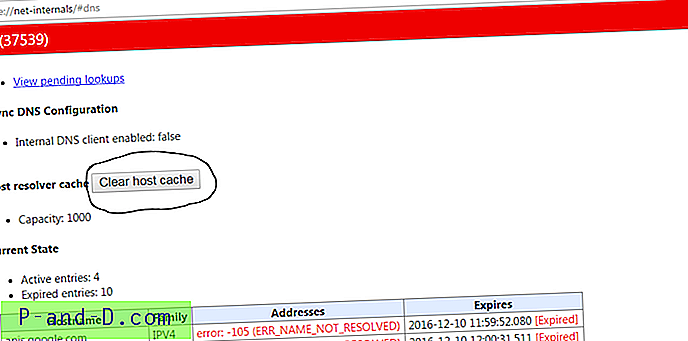
- Visitez simplement l'URL ' chrome: // net-internals / # dns '.
- Cliquez sur le bouton Vider le cache d'hôte à côté du cache du résolveur d'hôte.
- Vous remarquerez que les sites Web fonctionnent correctement.
4. Désactivez les services de prédiction DNS 
- Accédez aux paramètres de Chrome.
- Faites défiler vers le bas et cliquez sur Paramètres avancés.
- Ici, vous verrez une option « Utiliser les services de prédiction pour charger les pages plus rapidement»
- Décochez simplement la case et redémarrez le navigateur.
5. Redémarrez le client DNS
Le redémarrage du client DNS peut également corriger l'erreur «Sonde DNS terminée» sur votre PC.
- Appuyez sur la touche Windows + R → tapez services.MSC → Appuyez sur Entrée pour ouvrir la fenêtre Services.
- Trouvez le client DNS et faites un clic droit dessus.
- Dans les options, cliquez sur Redémarrer pour redémarrer le client DNS. Terminé!!
6. Désactivez AntiVirus
Certaines personnes ont signalé qu'après avoir désinstallé leur programme antivirus (principalement McAfee), le problème avait disparu.
La désactivation des pare-feu peut résoudre le problème, car certaines applications peuvent interférer lorsque Chrome tente de se connecter. Cela pourrait aussi être la solution pour vous. Désactivez votre pare-feu et recherchez l'erreur.
7. Supprimez l'extension Chrome ou essayez Incognito
Ouvrez la page Web générant des erreurs dans le mode navigation privée du navigateur Chrome.
Si la page s'ouvre en toute sécurité en mode privé, une extension Chrome est à l'origine de l'erreur.
Pour corriger l'erreur, désactivez l'extension. Allez simplement à; chrome: // extensions et décochez toutes les extensions manuellement pour trouver le coupable.
Conclusion: Avec les solutions ci-dessus, vous pouvez corriger l'erreur Err_Address_Unreachable sur Google Chrome pour PC Windows. Assurez-vous également de vérifier si la page s'exécute sur un autre appareil ou navigateur.
Remarque: J'espère que le message a été utile. Faites un commentaire ci-dessous pour toute assistance ou support. À votre santé!
 3. Vider le cache DNS de Chrome
3. Vider le cache DNS de Chrome 





